
✔️ Local Trade Copier EA MT4©: https://www.mql5.com/de/market/product/68950
✔️ Local Trade Copier EA MT5©: https://www.mql5.com/de/market/product/68951
Wichtig !!!
- Sie müssen Ihren Local Trade Copier EA MT4/5 über Ihr MQL5-Konto installieren und dabei die folgenden Anweisungen für alle MT4/5-Terminals befolgen, auf denen Sie ihn verwenden möchten. Das Kopieren/Einfügen von ex4/5-Dateien funktioniert bei Käufen auf dem MQL5.com-Markt nicht.
- Laden Sie das benutzerdefinierte MT4/5-Terminal von der Website Ihres Brokers herunter und melden Sie sich damit bei Ihrem Handelskonto an. Verwenden Sie nicht das MT4/5-Terminal eines anderen Brokers, um sich in Ihr Handelskonto einzuloggen, da dies das Kopieren beeinträchtigen kann!
- Melden Sie sich nicht bei einem anderen Handelskonto in Ihrem MT4/5-Terminal an, wenn der Local Trade Copier EA MT4/5 funktioniert, da er sonst den Kopiervorgang stoppt!
- Verwenden Sie nicht das Anlegerpasswort, um sich beim Empfängerkonto anzumelden, da Sie es nicht kopieren können.
- Wenn Ihr Sender- oder Empfängerkonto nach jedem Symbol ein Suffix hat (z. B. EURUSD.r), geben Sie dieses in das Suffix des Senderkontos oder in die Suffixeinstellung des Empfängerkontos (z. B. .r) in den Einstellungen des Empfängerkontos ein.
Lokaler Handelskopierer EA MT4/5 Fehlerbehebungsleitfaden: https://www.mql5.com/en/blogs/post/746561
Lokaler Handelskopierer EA MT4/5 Schnell-Setup-Video:
Wichtig! Die einzigen 2 Einstellungen, die auf der Seite des Senderkontos ausgefüllt werden, sind diese 2, die im Screenshot unten hervorgehoben sind. Alle anderen Einstellungen werden auf der Seite des Empfängerkontos vorgenommen. Es hat keinen Sinn, andere Einstellungen im Senderkonto zu ändern, es hat keine Bedeutung!
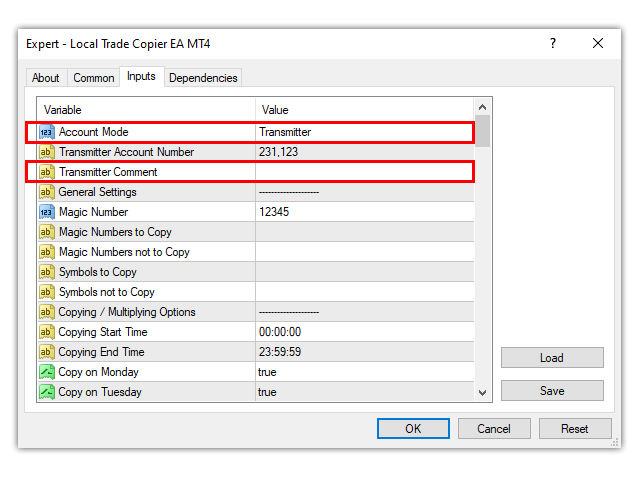
Lokaler Handelskopierer EA MT4/5 Einstellungs-/Eingabeanleitung
Für Teil 1 des Leitfadens zu Einstellungen/Eingaben klicken Sie bitte hier: https://www.mql5.com/en/blogs/post/745954
Lot Size Management
-
Maximum Risk % per Symbol: Mit dieser Einstellung können Sie ein prozentuales Limit für das kumulative Risiko festlegen, das mit allen für dasselbe Symbol kopierten Trades/Orders verbunden ist. Wenn das Gesamtrisiko für dieses Symbol diesen vordefinierten Grenzwert erreicht, wird der Kopiervorgang vorübergehend unterbrochen. Wenn Sie beispielsweise 2 in diese Einstellung eingeben, kopiert der ΕΑ Trades/Orders für jedes Symbol mit einem kombinierten Risikoprozentsatz von bis zu 2 %. Bitte beachten Sie, dass diese Einstellung nur für vom Empfänger kopierte Trades mit angewendetem Stop-Loss gilt. Wenn Sie in dieser Einstellung einen Wert ungleich Null eingeben, wird verhindert, dass Trades/Aufträge ohne angewendete SL auf das Empfängerkonto kopiert werden. Sie können die Einstellungen auch für einzelne Symbole anpassen. Wenn Sie beispielsweise 2,GBPUSD3,USDJPY4 eingeben, kopiert das ΕΑ Trades/Orders für jedes Symbol mit einem kombinierten Risikoprozentsatz von bis zu 2 %. Insbesondere werden GBPUSD-Trades/-Orders mit einem kombinierten Risikoprozentsatz von bis zu 3 % und USDJPY-Trades/-Orders mit einem kombinierten Risikoprozentsatz von bis zu 4 % kopiert. Stellen Sie außerdem sicher, dass alle in den Symbolen des Empfängerkontos vorhandenen Suffixe berücksichtigt werden. Wenn die Symbole des Empfängerkontos beispielsweise das Suffix .r haben, passen Sie die Einstellung entsprechend an. Zum Beispiel: 2,GBPUSD.r3,USDJPY.r4
-
Maximum Risk % per Currency: Mit dieser Einstellung können Sie ein prozentuales Limit für das kumulative Risiko festlegen, das mit allen für dieselbe Währung kopierten Trades/Aufträgen verbunden ist. Wenn das Gesamtrisiko für diese Währung dieses vordefinierte Limit erreicht, wird der Kopiervorgang vorübergehend unterbrochen. Wenn Sie beispielsweise 2 in diese Einstellung eingeben, kopiert die ΕΑ Geschäfte/Aufträge für jede Währung mit einem kombinierten Risikoprozentsatz von bis zu 2 %. Bitte beachten Sie, dass diese Einstellung nur für vom Empfänger kopierte Trades mit angewendetem Stop-Loss gilt. Wenn Sie in dieser Einstellung einen Wert ungleich Null eingeben, wird verhindert, dass Trades/Aufträge ohne angewendete SL auf das Empfängerkonto kopiert werden. Sie können die Einstellungen auch für einzelne Währungen anpassen. Wenn Sie beispielsweise 2,EUR3,GBP4 eingeben, kopiert die EΑ Geschäfte/Aufträge für jede Währung mit einem kombinierten Risikoprozentsatz von bis zu 2 %. Insbesondere werden EUR-Trades/-Orders mit einem kombinierten Risikoprozentsatz von bis zu 3 % und GBP-Trades/-Orders mit einem kombinierten Risikoprozentsatz von bis zu 4 % kopiert.
-
Maximum Account Risk %: Mit dieser Einstellung können Sie ein prozentuales Limit für das Gesamtrisiko aller vom Empfänger kopierten Trades/Orders festlegen. Der Kopiervorgang wird angehalten, wenn dieses Limit erreicht ist. Bitte beachten Sie, dass diese Einstellung nur für vom Empfänger kopierte Trades mit angewendetem Stop-Loss gilt. Wenn Sie in dieser Einstellung einen Wert ungleich Null eingeben, wird verhindert, dass Trades/Aufträge ohne angewendete SL auf das Empfängerkonto kopiert werden.
- Total Account Copied Trades: Die maximale Anzahl aller Trades, die jedes Mal auf das Empfängerkonto kopiert werden können. Wenn diese Einstellung beispielsweise 5 ist, kopiert das Empfängerkonto jedes Mal nur bis zu 5 Trades. Wenn also 2 EURUSD-Trades und 3 GBPUSD-Trades auf das Empfängerkonto kopiert wurden, kopiert der EA keine anderen Trades, da die Gesamtzahl der kopierten Empfänger-Trades das Limit von 5 überschreitet. Diese Einstellung gilt auch für Pending Orders (wenn Copy Pending Orders=true) und wird zurückgesetzt, wenn vom Empfänger kopierte Trades geschlossen werden.
- Total Symbol Copied Volume: Das maximale Volumen pro Symbol, getrennt durch Komma, das jedes Mal auf das Empfängerkonto kopiert werden kann. Wenn diese Einstellung beispielsweise EURUSD1,GBPUSD2 ist, kopiert das Empfängerkonto jedes Mal nur insgesamt 1 Lot EURUSD-Trades und 2 Lots GBPUSD-Trades auf das Empfängerkonto. Wenn beispielsweise bereits 1 Lot EURUSD-Trades und 2 Lots GBPUSD-Trades auf das Empfängerkonto kopiert wurden, werden keine weiteren Trades dieser Symbole auf das Empfängerkonto kopiert. Diese Einstellung gilt auch für Pending Orders (wenn Copy Pending Orders=true) und wird zurückgesetzt, wenn vom Empfänger kopierte Trades geschlossen werden.
- Total Account Copied Volume: Das maximale Volumen aller Trades, die jedes Mal auf das Empfängerkonto kopiert werden können. Wenn diese Einstellung beispielsweise 2 ist, kopiert das Empfängerkonto nur eine bestimmte Anzahl von Trades mit einer Gesamtlosgröße von 2 Lots. Wenn also ein 1-Lot-EURUSD-Trade und ein 1-Lot-GBPUSD-Trade auf das Empfängerkonto kopiert wurden, kopiert der EA keine anderen Trades, da die Gesamtlosgröße der kopierten Empfänger-Trades die Grenze von 2 Lots überschreitet. Diese Einstellung gilt auch für Pending Orders (wenn Copy Pending Orders=true) und wird zurückgesetzt, wenn vom Empfänger kopierte Trades geschlossen werden.
- Minimum Receiver Lot Size: Die Mindestlosgröße, die auf das Empfängerkonto kopiert wird. Wenn beispielsweise die Empfängerberechnung einen zu kopierenden 0.05-Lot-Trade ergibt und diese Einstellung 0.10 ist, wird der Empfänger-Trade als 0.10 und nicht als 0.05-Lot kopiert. Falls Ihr Broker eine Losgröße von weniger als 0.01 verwendet, zum Beispiel 0.001 oder 0.0001 müssen Sie diese Mindestlosgröße hier eingeben, um Trades kleiner als 0.01 kopieren zu können. Dies wird für binäre Konten und insbesondere zum Kopieren von Volatilitätsindizes benötigt.
- Maximum Receiver Lot Size: Die maximale Losgröße, die auf das Empfängerkonto kopiert wird. Wenn zum Beispiel die Empfängerberechnung einen 7.25-Lot-Trade zum Kopieren ergibt und diese Einstellung 5 ist, wird der Empfänger-Trade als 5 und nicht als 7.25-Lot kopiert.
- Ignore Receiver Lot Size Below: Diese Einstellung ermöglicht die Kontrolle über die Mindestlosgröße, die auf das Empfängerkonto kopiert wird. Wenn Sie zum Beispiel eine Ignore Copying Lot Size Below=0.5 Einstellung haben und ein Receiver Trade mit einer Lot Size von 0.2 kopiert werden soll, wird er ignoriert und überhaupt NICHT kopiert. Falls Ihr Broker eine Losgröße von weniger als 0.01 verwendet, zum Beispiel 0.001 oder 0.0001 müssen Sie diese Mindestlosgröße einstellen, um Trades kleiner als 0.01 kopieren zu können. Dies wird für binäre Konten und insbesondere zum Kopieren von Volatilitätsindizes benötigt.
- Ignore Receiver Lot Size Above: Diese Einstellung ermöglicht die Kontrolle über die maximale Losgröße, die auf das Empfängerkonto kopiert wird. Wenn Sie beispielsweise eine Ignore Copying Lot Size Above=5-Einstellung haben und ein Empfängergeschäft mit einer Lotgröße von 8.2 kopiert werden soll, wird es ignoriert und überhaupt NICHT kopiert.
- Ignore Transmitter Lot Size Below: Diese Einstellung ermöglicht die Kontrolle über die Mindestlosgröße der ursprünglichen Sender-Trades, die auf das Empfängerkonto kopiert werden. Wenn Sie zum Beispiel Ignoriere Transmitter-Lotgröße unter=0.5 setzen, wird ein Transmitter-Trade von 0.2 Lots ignoriert und überhaupt NICHT kopiert. Falls Ihr Broker eine Losgröße von weniger als 0.01 verwendet, zum Beispiel 0.001 oder 0.0001 müssen Sie diese Mindestlosgröße einstellen, um Trades kleiner als 0.01 kopieren zu können. Dies wird für binäre Konten und insbesondere zum Kopieren von Volatilitätsindizes benötigt.
- Ignore Transmitter Lot Size Above: Diese Einstellung ermöglicht die Kontrolle über die maximale Losgröße der ursprünglichen Sender-Trades, die auf das Empfängerkonto kopiert werden. Wenn Sie zum Beispiel Ignore Transmitter Lot Size Above=5 eingeben, wird ein Transmitter-Trade von 8.2 Lots ignoriert und überhaupt NICHT kopiert.
- Minimum Volume Step: Der Standardwert ist 0.01 und passt zu den meisten Forex-Brokern. Falls Ihr Broker eine Losgröße von weniger als 0.1 verwendet, zum Beispiel 0.001 oder 0.0001 müssen Sie diese Mindestlosgröße hier eingeben, um Trades kleiner als 0.01 kopieren zu können. Dies wird für binäre Konten und insbesondere zum Kopieren von Volatilitätsindizes benötigt.
Trade Management
- Synchronized Trade Closure: true/false/true for Market Trades Only/true for Pending Orders Only/true for Same Trade/Order Type. Mit dieser Einstellung können Sie festlegen, wie Trades und Aufträge zwischen Sender- und Empfängerkonten abgewickelt werden. Sie haben die folgenden Optionen: True: Schließt oder löscht automatisch kopierte Marktgeschäfte und ausstehende Aufträge auf Empfängerkonten, unmittelbar nachdem die entsprechenden Originalgeschäfte/Aufträge auf Senderkonten geschlossen oder gelöscht wurden. Falsch: Empfängergeschäfte/-aufträge bleiben offen oder ausstehend, auch nachdem die entsprechenden Sendergeschäfte/-aufträge geschlossen oder gelöscht wurden. Gilt nur für Marktgeschäfte: Empfängermarktgeschäfte werden nur geschlossen, wenn die entsprechenden Senderpositionen zu diesem Zeitpunkt ebenfalls Marktgeschäfte sind. Gilt nur für ausstehende Aufträge: Ausstehende Empfängeraufträge werden nur gelöscht, wenn die entsprechenden Senderpositionen zu diesem Zeitpunkt ebenfalls ausstehende Aufträge sind. Gilt für denselben Trade/Auftragstyp: Wenn ein Sender-Markt-Trade geschlossen wird, wird die entsprechende Position im Empfängerkonto geschlossen, wenn es sich ebenfalls um einen Markt-Trade handelt. Ebenso wird beim Löschen eines ausstehenden Senderauftrags die entsprechende Empfängerposition gelöscht, wenn es sich ebenfalls um einen ausstehenden Auftrag handelt. Wenn sich die Position des Empfängers jedoch unterscheidet (z. B. Markthandel vs. ausstehende Order), hat dies keine Auswirkungen.
-
Closure Delay in Seconds: Mit dieser Einstellung können Sie den Receiver-Trade mit einer bestimmten Anzahl von Sekunden Verzögerung schließen, nachdem der Sender-Trade geschlossen wurde.
-
Closure Better Price: Richtig/Falsch der Option, um zu bestimmen, ob vom Empfänger kopierte Trades zu einem besseren, schlechteren oder gleichen Preis im Vergleich zu den Sender-Trades geschlossen werden sollen, wenn sie geschlossen werden, gemäß Ihrer Konfiguration unten. Warnung: Die Aktivierung dieser Option kann dazu führen, dass der Abschluss eines vom Empfänger kopierten Handels vollständig verpasst wird, wenn sich der Markt schnell gegen Sie entwickelt, was möglicherweise dazu führt, dass ein nicht verwalteter Handel zurückbleibt.
-
Closure Better Price Difference in Points: Mit dieser Einstellung können Sie je nach Konfiguration festlegen, ob vom Empfänger kopierte Geschäfte zu einem besseren, schlechteren oder gleichen Preis wie die Sendergeschäfte schließen sollen, wenn sie geschlossen werden. Wenn Sie in dieser Einstellung 0 eingeben, schließt der EA den Empfängerhandel zum gleichen oder besseren Preis als der Senderhandelsabschluss. Wenn beispielsweise der Schlusskurs des Kaufgeschäfts des Senders 1.08800 beträgt und diese Einstellung auf 50 eingestellt ist, schließt das kopierte Kaufgeschäft des Empfängers bei 1.08850, was zu einem zusätzlichen Gewinn von 50 Punkten führt. Alternativ können Sie sich dafür entscheiden, vom Empfänger kopierte Geschäfte mit geringerem Gewinn abzuschließen, indem Sie in dieser Einstellung einen negativen Wert verwenden. Wenn beispielsweise der Schlusskurs des Kaufgeschäfts des Senders 1.08800 beträgt und diese Einstellung -50 ist, schließt das vom Empfänger kopierte Kaufgeschäft bei 1.08750.
-
Reopen Closed Copied Trades: False/Instantly/At Open Price or Better. Wenn „Sofort“ ausgewählt ist, werden die vom Empfänger geschlossenen, kopierten Geschäfte sofort wieder geöffnet, wenn die Geschäfte des Senders noch offen sind. Wenn „Zum Eröffnungspreis oder besser“ ausgewählt ist, werden die geschlossenen Geschäfte des Empfängers zum Eröffnungspreis der Sendergeschäfte oder besser, falls diese noch offen sind, wiedereröffnet, wobei etwaige bessere Preiseinstellungen berücksichtigt werden.
- Apply Partial Closure: True/false. Wenn diese Einstellung wahr ist, wird die teilweise Schließung normal auf die vom Empfänger kopierten Trades angewendet, wenn sie falsch ist, wird dies nicht der Fall sein.
- Virtual/Hidden TP/SL Levels: Richtig/falsch der Option, virtuelle/versteckte Take-Profit-, Stop-Loss-, Break-Even- und Trailing-Stop-Loss-Levels für alle kopierten Receiver-Orders/Trades zu verwenden. Wenn Sie virtuelle Ebenen verwenden, sind diese für Ihren Broker und den Markt nicht sichtbar.
- Show Virtual Levels on Chart: Wahr/Falsch der Option, die virtuellen Take-Profit- und Stop-Loss-Niveaus auf dem Chart anzuzeigen. Wenn dies der Fall ist, wird das virtuelle Take-Profit-Level auf dem Chart mit einer limonenfarbenen Linie und das virtuelle Stop-Loss-Level auf dem Chart mit einer lachsfarbenen Linie angezeigt. Beide Linien der virtuellen Ebenen zeigen auch Gewinn-/Verlustwerte für den Handel, wenn Sie mit der Maus darüber fahren. Hinweis: Die virtuellen Ebenen werden nur auf dem Diagramm angezeigt, an das der EA angehängt ist, da ein EA keine Linien auf einem anderen Diagramm als dem angehängten zeichnen kann.
- Use TP/SL Levels in: Points/Money. Wenn Points ausgewählt ist, wendet der EA TP/SL/BE- und Trailing-SL-Einstellungen auf die vom Empfänger kopierten Trades in Points an. Wenn Geld ausgewählt ist, wendet der EA TP/SL/BE und nachfolgende SL-Einstellungen auf die vom Empfänger kopierten Trades mit Geld an.
- Take Profit in Points: Das Take-Profit-Level in Punkten, das auf jeden kopierten Trade angewendet wird, der vom EA auf dem/den Empfängerkonto(s) eröffnet wird. Diese Einstellung wird nur angewendet, wenn Copy Take Profit=false oben.
- Stop Loss in Points: Das Stop-Loss-Niveau in Punkten, das auf jeden kopierten Trade angewendet wird, der vom EA auf dem/den Empfängerkonto(en) eröffnet wird. Diese Einstellung wird nur angewendet, wenn Copy Stop Loss=false oben.
- Break Even Profit in Points: Das Gewinnniveau in Punkten für jeden kopierten Trade, der vom EA auf dem/den Empfängerkonto(en) eröffnet wird, in dem der EA das Stop-Loss-Niveau auf Break Even verschiebt. Diese Einstellung wird nur angewendet, wenn Copy Take Profit=false und Copy Stop Loss=false oben.
- Trailing Start in Points: Das Niveau in Punkten, bei dem der EA beginnt, den Stop-Loss für jeden kopierten Trade zu verfolgen, der vom EA auf dem/den Empfängerkonto(s) eröffnet wird. Diese Einstellung wird nur angewendet, wenn Copy Take Profit=false und Copy Stop Loss=false oben.
- Trailing Stop in Points: Der Trailing-Stop-Loss-Abstand in Punkten für jeden kopierten Trade, der vom EA auf dem/den Empfängerkonto(en) eröffnet wurde. Diese Einstellung wird nur angewendet, wenn Copy Take Profit=false und Copy Stop Loss=false oben.
- Trailing Step in Points: Der Trailing Stop Loss Step in Punkten für jeden kopierten Trade, der vom EA auf dem/den Empfängerkonto(s) eröffnet wird. Diese Einstellung wird nur angewendet, wenn Copy Take Profit=false und Copy Stop Loss=false oben.
- Take Profit in Money: Das Take-Profit-Level in Geld, das auf jeden kopierten Trade angewendet wird, der vom EA auf dem/den Empfängerkonto(s) eröffnet wird. Diese Einstellung wird nur angewendet, wenn Copy Take Profit=false oben.
- Stop Loss in Money: Das Stop-Loss-Level in Geld, das auf jeden kopierten Trade angewendet wird, der vom EA auf dem/den Empfängerkonto(s) eröffnet wird. Diese Einstellung wird nur angewendet, wenn Copy Stop Loss=false oben.
- Break Even Profit in Money: Das Gewinnniveau in Geld für jeden kopierten Trade, der vom EA auf dem/den Empfängerkonto(en) eröffnet wird, in dem der EA das Stop-Loss-Niveau auf Break Even verschiebt. Diese Einstellung wird nur angewendet, wenn Copy Take Profit=false und Copy Stop Loss=false oben.
- Trailing Start in Money: Das Geldniveau, bei dem der EA beginnt, den Stop Loss für jeden kopierten Trade zu verfolgen, der vom EA auf dem/den Empfängerkonto(s) eröffnet wird. Diese Einstellung wird nur angewendet, wenn Copy Take Profit=false und Copy Stop Loss=false oben.
- Trailing Stop in Money: Der Trailing Stop Loss in Gelddistanz für jeden kopierten Trade, der vom EA auf dem/den Empfängerkonto(en) eröffnet wurde. Diese Einstellung wird nur angewendet, wenn Copy Take Profit=false und Copy Stop Loss=false oben.
- Trailing Step in Money: Der Trailing Stop Loss Step in Geld für jeden kopierten Trade, der vom EA auf dem/den Empfängerkonto(s) eröffnet wird. Diese Einstellung wird nur angewendet, wenn Copy Take Profit=false und Copy Stop Loss=false oben.
-
TP Based on Risk/Reward Ratio 1/: Take-Profit kann auf die vom Empfänger kopierten Trades angewendet werden, basierend auf dem Risiko-Ertrags-Verhältnis des Trades. Damit diese Einstellung funktioniert, muss Take-Profit kopieren deaktiviert und Take-Profit in Punkten und in Geld auf 0 gesetzt sein. Zum Beispiel, wenn das Risiko-Ertrags-Verhältnis auf 2 gesetzt ist und der Stop-Loss des kopierten Trades des Empfängers ist 100 Punkte beträgt das angewandte Take-Profit-Level des Empfängers 200 Punkte. Wenn das Risiko-Ertrags-Verhältnis auf 0,5 eingestellt ist, führt ein Stop-Loss von 100 Punkten zu einem Receiver-Take-Profit-Level von 50 Punkten.
-
Partial Closure Take Profit % 1: Der Prozentsatz der Take-Profit-Distanz, in der der EA alle vom Empfänger kopierten Trades teilweise schließt. Wenn der Take-Profit beispielsweise 100 Punkte beträgt und 30 in diese Einstellung eingefügt werden, schließt der EA den Handel teilweise, wenn das Take-Profit-Niveau von 30 Punkten erreicht ist.
-
Partial Closure TP Lot Size % 1: Der Prozentsatz der anfänglichen Losgröße der Trades, die vom EA teilweise geschlossen werden, wenn das oben genannte Niveau von Take Profit % 1 für teilweise Schließung erreicht wird. Wenn zum Beispiel ein anfänglicher Trade mit 1 Lot offen ist und 30 in diese Einstellung eingefügt werden, wird der EA die 30% davon teilweise schließen, also 0.30 Lots. Der Handel mit den verbleibenden 0.70 Lots läuft weiter.
-
Partial Closure Take Profit % 2: Der Prozentsatz der Take-Profit-Distanz, in der der EA alle vom Empfänger kopierten Trades teilweise schließt. Wenn der Take-Profit beispielsweise 100 Punkte beträgt und 50 in diese Einstellung eingefügt werden, schließt der EA den Handel teilweise, wenn das Take-Profit-Niveau von 50 Punkten erreicht ist.
-
Partial Closure TP Lot Size % 2: Der Prozentsatz der anfänglichen Lotgröße der Trades, die vom EA teilweise geschlossen werden, wenn das oben genannte Level „Take Profit %2 für teilweise Schließung“ erreicht wird. Wenn zum Beispiel ein anfänglicher Trade mit 1 Lot offen ist und 30 in diese Einstellung eingefügt werden, wird der EA die 30 % davon teilweise schließen, also weitere 0.30 Lots. Der Handel mit den verbleibenden 0.40 Lots läuft weiter.
-
Partial Closure Take Profit % 3: Der Prozentsatz der Take-Profit-Distanz, in der der EA alle vom Empfänger kopierten Trades teilweise schließt. Wenn der Take-Profit beispielsweise 100 Punkte beträgt und 70 in diese Einstellung eingefügt werden, schließt der EA den Handel teilweise, wenn das Take-Profit-Niveau von 70 Punkten erreicht wird.
-
Partial Closure TP Lot Size % 3: Der Prozentsatz der anfänglichen Lotgröße der Trades, die vom EA teilweise geschlossen werden, wenn das oben genannte Niveau von Take Profit % 3 bei Teilschließung erreicht wird. Wenn zum Beispiel ein anfänglicher Trade mit 1 Lot offen ist und 30 in diese Einstellung eingefügt werden, wird der EA die 30% davon teilweise schließen, also zusätzliche 0.30 Lots. Der Handel mit den verbleibenden 0.10 Lots läuft weiter.
-
Partial Closure Stop Loss % 1: Der Prozentsatz der Stop-Loss-Distanz, in der der EA alle vom Empfänger kopierten Trades teilweise schließt. Wenn der Stop-Loss beispielsweise 100 Punkte beträgt und 30 in diese Einstellung eingefügt werden, schließt der EA den Handel teilweise, wenn das Stop-Loss-Level von 30 Punkten erreicht wird.
-
Partial Closure SL Lot Size % 1: Der Prozentsatz der anfänglichen Lotgröße der Trades, die vom EA teilweise geschlossen werden, wenn das oben genannte Stop-Loss-Niveau bei teilweiser Schließung % 1 erreicht wird. Wenn zum Beispiel ein anfänglicher Trade mit 1 Lot offen ist und 30 in diese Einstellung eingefügt werden, wird der EA die 30% davon teilweise schließen, also 0.30 Lots. Der Handel mit den verbleibenden 0.70 Lots läuft weiter.
-
Partial Closure Stop Loss % 2: Der Prozentsatz der Stop-Loss-Distanz, in der der EA alle vom Empfänger kopierten Trades teilweise schließt. Wenn der Stop-Loss beispielsweise 100 Punkte beträgt und 50 in diese Einstellung eingefügt werden, schließt der EA den Handel teilweise, wenn das Stop-Loss-Level von 50 Punkten erreicht wird.
-
Partial Closure SL Lot Size % 2: Der Prozentsatz der anfänglichen Lotgröße der Trades, die vom EA teilweise geschlossen werden, wenn das oben genannte Stop-Loss-Niveau bei teilweiser Schließung % 2 erreicht wird. Wenn zum Beispiel ein anfänglicher Trade mit 1 Lot offen ist und 30 in diese Einstellung eingefügt werden, wird der EA die 30% davon teilweise schließen, also weitere 0.30 Lots. Der Handel mit den verbleibenden 0.40 Lots läuft weiter.
-
Partial Closure Stop Loss % 3: Der Prozentsatz der Stop-Loss-Distanz, in der der EA alle vom Empfänger kopierten Trades teilweise schließt. Wenn der Stop-Loss beispielsweise 100 Punkte beträgt und 70 in diese Einstellung eingefügt werden, schließt der EA den Handel teilweise, wenn das Stop-Loss-Level von 70 Punkten erreicht wird.
- Partial Closure SL Lot Size % 3: Der Prozentsatz der anfänglichen Losgröße der Trades, die vom EA teilweise geschlossen werden, wenn das oben genannte Stop-Loss-Niveau für teilweise Schließung % 3 erreicht wird. Wenn zum Beispiel ein anfänglicher Trade mit 1 Lot offen ist und 30 in diese Einstellung eingefügt werden, wird der EA die 30% davon teilweise schließen, also zusätzliche 0.30 Lots. Der Handel mit den verbleibenden 0.10 Lots läuft weiter.
-
Close All Copied Market Trades on: false/Monday/Tuesday/Wednesday/Thursday/Friday/Saturday/Sunday/Every Day. Mit dieser Einstellung kann der Benutzer den Tag festlegen, an dem alle auf das Empfängerkonto kopierten Marktgeschäfte automatisch geschlossen werden. Wenn „Jeden Tag“ ausgewählt ist, werden alle kopierten Marktgeschäfte täglich zur unten angegebenen Zeit geschlossen.
-
Close All Copied Market Trades Time: 00:00. Diese Einstellung bestimmt die Tageszeit, zu der alle kopierten Marktgeschäfte im Empfängerkonto geschlossen werden. Die Uhrzeit sollte im Format 00:00 angegeben werden, wobei Stunde und Minute angegeben werden (z. B. 09:30 für 9:30 Uhr, 18:30 für 18:30 Uhr). Bitte beachten Sie, dass die Zeit basierend auf der Serverzeitzone des Empfängers eingegeben werden sollte (MT4/5 >> Ansicht >> Marketwatch-Zeit).
-
Delete All Copied Pending Orders on: false/Monday/Tuesday/Wednesday/Thursday/Friday/Saturday/Sunday/Every Day. Mit dieser Einstellung kann der Benutzer den Tag festlegen, an dem alle auf das Empfängerkonto kopierten ausstehenden Bestellungen automatisch gelöscht werden. Wenn „Jeden Tag“ ausgewählt ist, werden alle kopierten ausstehenden Bestellungen täglich zur unten angegebenen Zeit gelöscht.
- Delete All Copied Pending Orders Time: 00:00. Diese Einstellung bestimmt die Tageszeit, zu der alle kopierten ausstehenden Bestellungen im Empfängerkonto gelöscht werden. Die Uhrzeit sollte im Format 00:00 angegeben werden, wobei Stunde und Minute angegeben werden (z. B. 09:30 für 9:30 Uhr, 18:30 für 18:30 Uhr). Bitte beachten Sie, dass die Zeit basierend auf der Serverzeitzone des Empfängers eingegeben werden sollte (MT4/5 >> Ansicht >> Marketwatch-Zeit).
- Close Copied Trades in Minutes: In dieser Einstellung können Sie die Anzahl der Minuten festlegen, nach denen jeder kopierte Markthandel automatisch für Empfänger geschlossen wird. Wenn Sie in dieser Einstellung beispielsweise 120 eingeben, wird jeder kopierte Markthandel zwei Stunden nach dem Kopieren geschlossen. Bitte beachten Sie, dass diese Einstellung nicht für kopierte ausstehende Bestellungen gilt.
- Use Basket Take Profit %: Richtig/Falsch der Basket Take Profit %-Option.
- Basket Take Profit %: Das Take-Profit-Niveau in % des Saldos (Dezimalzahlen sind verfügbar) für alle kopierten Trades, die vom EA auf dem Empfängerkonto eröffnet wurden, kombiniert, in dem der EA diese Positionen schließen wird.*
- Use Basket Stop Loss %: Richtig/Falsch der Option Basket Stop Loss %.
- Basket Stop Loss %: Das Stop-Loss-Niveau in % des Saldos (Dezimalstellen sind verfügbar) für alle kopierten Trades, die vom EA auf dem Empfängerkonto eröffnet wurden, kombiniert, in denen der EA diese Positionen schließen wird.*
- Use Basket Break Even %: Richtig/Falsch der Option Basket Break Even %.
- Basket Break Even %: Das Gewinnniveau in % des Saldos (Dezimalzahlen sind verfügbar) für alle kopierten Trades, die vom EA auf dem Empfängerkonto eröffnet wurden, kombiniert, wobei der EA das Stop-Loss-Niveau auf Break Even verschieben wird.*
- Use Basket Trailing Stop Loss %: Richtig/Falsch der Option Basket Trailing Stop Loss %.
- Basket Trailing Start %: Das Gewinnniveau in % des Saldos (Dezimalzahlen sind verfügbar) für alle kopierten Trades, die vom EA auf dem Empfängerkonto eröffnet wurden, kombiniert, bei dem der EA beginnt, das Stop-Loss-Niveau nach oben zu verfolgen.
- Basket Trailing Stop %: Das Trailing-Stop-Loss-Niveau in % des Saldos (Dezimalzahlen sind verfügbar) für alle kopierten Trades, die vom EA auf dem Empfängerkonto eröffnet wurden, kombiniert, wobei der EA diese Positionen schließen wird, wenn es erreicht wird.*
- Basket Trailing Step %: Das Trailing-Step-Level in % des Saldos (Dezimalstellen sind verfügbar) für alle kopierten Trades, die vom EA auf dem Empfängerkonto eröffnet wurden, kombiniert, in dem der EA das Stop-Loss-Level bewegt.
-
Use Basket Take Profit in Money: Richtig/Falsch der Basket-Take-Profit-in-Money-Option.
-
Basket Take Profit in Money: Das Take-Profit-Niveau in Kontowährung (Dezimalstellen sind verfügbar) für alle kopierten Trades, die vom EA auf dem Empfängerkonto eröffnet wurden, kombiniert, in denen der EA diese Positionen schließen wird.*
-
Use Basket Stop Loss in Money: Richtig/Falsch der Option Basket Stop Loss in Money.
-
Basket Stop Loss in Money: Das Stop-Loss-Niveau in Kontowährung (Dezimalstellen sind verfügbar) für alle kopierten Trades, die vom EA auf dem Empfängerkonto eröffnet wurden, kombiniert, in denen der EA diese Positionen schließen wird.*
-
Use Basket Break Even in Money: Richtig/Falsch der Option Basket Break Even in Money.
-
Basket Break Even in Money: Das Gewinnniveau in Kontowährung (Dezimalzahlen sind verfügbar) für alle kopierten Trades, die vom EA auf dem Empfängerkonto eröffnet wurden, kombiniert, wobei der EA das Stop-Loss-Niveau auf Break Even verschieben wird.*
-
Use Basket Trailing Stop Loss in Money: Richtig/Falsch der Option Basket Trailing Stop Loss in Money.
-
Basket Trailing Start in Money: Das Gewinnniveau in Kontowährung (Dezimalzahlen sind verfügbar) für alle kopierten Trades, die vom EA auf dem Empfängerkonto eröffnet wurden, kombiniert, bei dem der EA beginnt, das Stop-Loss-Niveau nach oben zu verfolgen.
-
Basket Trailing Stop in Money: Das Trailing-Stop-Loss-Niveau in Kontowährung (Dezimalzahlen sind verfügbar), bei dem der EA diese Positionen schließt, wenn es erreicht wird.*
-
Basket Trailing Step in Money: Das Trailing Step-Level in Kontowährung (Dezimalzahlen sind verfügbar), in dem der EA das Stop-Loss-Level bewegt.
Emergency Trade Management
- Use Emergency Account Protection: Richtig/Falsch der Option, alle vom Empfänger kopierten Trades zu schließen und das Kopieren auf dem Empfängerkonto zu deaktivieren, wodurch der Benutzer Zeit hat, alle Signalabonnements oder EAs auf dem/den Senderkonto(n) zu deaktivieren/stoppen, wodurch das Empfängerkonto vor weiteren Verlusten geschützt wird. Wenn der Notfall-Kontoschutz ausgelöst wird und Sie das Kopieren im Empfängerkonto erneut fortsetzen möchten, müssen Sie das Diagramm schließen, an das der EA angehängt ist, ein neues Diagramm öffnen, den EA anhängen und die Empfängereinrichtung erneut durchführen. AUFMERKSAMKEIT! Wenn Sie diese Einstellung mit dem oben genannten Selbstkopierer-Kontomodus und einem Signalabonnement verwenden, sollten Sie den gleichen Wert eingeben, den Sie unten unter „Stop-Loss-Eigenkapital des Empfängerkontos“ eingeben, und zwar im Feld „Stopp, wenn das Eigenkapital kleiner ist als: ...“ auf der Registerkarte „Signaleinstellungen“. , um auch das Kopieren von Signalen auf demselben Kontoguthabenniveau zu deaktivieren. Wenn Sie nicht denselben Eigenkapitalbetrag auf der Registerkarte „Signaleinstellungen“ angeben, wird Ihr Signalabonnement weiterhin Geschäfte eröffnen, der EA wird diese jedoch sofort schließen, um Ihr Handelskonto vor weiteren Verlusten zu schützen.
- Receiver Account Stop Loss Equity: Der Eigenkapitalbetrag des Empfängerkontos, unter dem der EA den oben beschriebenen Notfallkontoschutz einleitet.
- Receiver Account Take Profit Equity: Der Eigenkapitalbetrag des Empfängerkontos, über den der EA alle offenen Trades schließen und das Kopieren deaktivieren wird. Dieses muss höher sein als das aktuelle Eigenkapital.
- Max Drawdown % from Balance High: In dieser Einstellung können Sie den maximalen Drawdown-Prozentsatz festlegen, den Sie für Ihr Konto akzeptieren können, bei dessen Erreichen der EA alle vom Empfänger kopierten Trades schließen und das Kopieren deaktivieren wird. Der maximale Drawdown-Prozentsatz wird aus dem höchsten Kontostand Ihres Kontos berechnet, seit der EA daran angehängt wurde. Diese Einstellung „Max Drawdown % from Balance High“ funktioniert auch dann, wenn die obige Einstellung „Kontoschutz verwenden“ auf „false“ gesetzt ist.
-
Maximum Daily Drawdown from: Balance/Equity. Mit dieser Einstellung können Sie auswählen, ob die maximale tägliche Inanspruchnahmehöhe für Ihr Empfängerkonto auf der Grundlage des Kontostands oder des Eigenkapitals berechnet wird.
-
Maximum Daily Drawdown in %: In dieser Einstellung legen Sie den maximal zulässigen täglichen Inanspruchnahmeprozentsatz für Ihr Empfängerkonto fest. Sobald dieser Prozentsatz erreicht ist, schließt der EA automatisch alle kopierten Trades auf dem Empfängerkonto und setzt das Kopieren bis zum nächsten Tag aus. Dieser Prozentsatz wird auf der Grundlage des Kontostands oder Eigenkapitals um 23:59:59 Uhr des Vortages berechnet. Wenn die Einstellung „Aktuelle Trades kopieren“ aktiviert ist, kopiert der EA auch alle Sender-Trades, die offen bleiben und zuvor nicht auf das Empfängerkonto kopiert wurden, wenn der Kopiervorgang fortgesetzt wird. Beachten Sie, dass diese Einstellung auch dann aktiv bleibt, wenn die Einstellung „Kontoschutz verwenden“ oben auf „false“ gesetzt ist.
-
Maximum Daily Drawdown in Money: Mit dieser Einstellung können Sie den maximal zulässigen täglichen Auszahlungsbetrag für Ihr Empfängerkonto festlegen. Ähnlich wie bei der Prozenteinstellung schließt der EA bei Erreichen dieses Drawdown-Betrags automatisch alle kopierten Trades auf dem Empfängerkonto und setzt das Kopieren bis zum nächsten Tag aus. Der Inanspruchnahmebetrag wird auf der Grundlage des Kontostands bzw. Eigenkapitals um 23:59:59 Uhr des Vortages berechnet. Wenn die Einstellung „Aktuelle Trades kopieren“ aktiviert ist, kopiert der EA auch alle Sender-Trades, die offen bleiben und zuvor nicht auf das Empfängerkonto kopiert wurden, wenn der Kopiervorgang fortgesetzt wird. Beachten Sie, dass diese Einstellung auch dann aktiv bleibt, wenn die Einstellung „Kontoschutz verwenden“ oben auf „false“ gesetzt ist.
-
Maximum Daily Profit from: Balance/Equity. Mit dieser Einstellung können Sie auswählen, ob der maximale Tagesgewinn für Ihr Empfängerkonto auf der Grundlage des Kontostands oder des Eigenkapitals berechnet wird.
-
Maximum Daily Profit in %: In dieser Einstellung legen Sie den maximal gewünschten Tagesgewinnprozentsatz für Ihr Empfängerkonto fest. Sobald dieser Prozentsatz erreicht ist, schließt der EA automatisch alle kopierten Trades auf dem Empfängerkonto und setzt das Kopieren bis zum nächsten Tag aus. Dieser Prozentsatz wird auf der Grundlage des Kontostands oder Eigenkapitals um 23:59:59 Uhr des Vortages berechnet. Wenn die Einstellung „Aktuelle Trades kopieren“ aktiviert ist, kopiert der EA auch alle offenen Sender-Trades, die zuvor nicht auf das Empfängerkonto kopiert wurden, wenn der Kopiervorgang fortgesetzt wird. Beachten Sie, dass diese Einstellung auch dann aktiv bleibt, wenn die Einstellung „Kontoschutz verwenden“ oben auf „false“ gesetzt ist.
- Maximum Daily Profit in Money: Mit dieser Einstellung können Sie den maximalen gewünschten Tagesgewinnbetrag festlegen, der für Ihr Empfängerkonto akzeptabel ist. Ähnlich wie bei der Prozenteinstellung schließt der EA bei Erreichen dieses Gewinnbetrags automatisch alle kopierten Trades auf dem Empfängerkonto und setzt das Kopieren bis zum nächsten Tag aus. Der Gewinnbetrag wird auf der Grundlage des Kontostands oder Eigenkapitals um 23:59:59 Uhr des Vortages berechnet. Wenn die Einstellung „Aktuelle Trades kopieren“ aktiviert ist, kopiert der EA auch alle offenen Sender-Trades, die zuvor nicht auf das Empfängerkonto kopiert wurden, wenn der Kopiervorgang fortgesetzt wird. Beachten Sie, dass diese Einstellung auch dann aktiv bleibt, wenn die Einstellung „Kontoschutz verwenden“ oben auf „false“ gesetzt ist.
-
No Copying if Transmitter Drawdown %>: Mit dieser Einstellung können Sie das Kopieren neuer Trades auf das Empfängerkonto vorübergehend stoppen, wenn der aktuelle Drawdown auf dem Senderkonto einen bestimmten Wert überschreitet. Der Kopiervorgang wird fortgesetzt, sobald sich die Inanspruchnahme des Senderkontos über den in dieser Einstellung festgelegten Wert hinaus verbessert. Wenn beispielsweise „Kein Kopieren bei Sender-Drawdown %>=20“ eingestellt ist, stoppt der EA das Kopieren neuer Trades auf das Empfängerkonto, wenn der aktuelle Drawdown des Senders 20 % übersteigt. Der Kopiervorgang wird fortgesetzt, wenn die Senderabsenkung unter 20 % fällt. Es ist wichtig zu beachten, dass die Einstellung „Kein Kopieren, wenn der Sender in % in Anspruch genommen wird“ auch dann funktioniert, wenn die Einstellung „Kontoschutz verwenden“ oben auf „Falsch“ gesetzt ist.
-
No Copying if Receiver Drawdown %>: Mit dieser Einstellung können Sie das Kopieren neuer Trades auf das Empfängerkonto vorübergehend stoppen, wenn der aktuelle Drawdown auf dem Empfängerkonto einen bestimmten Wert überschreitet. Der Kopiervorgang wird fortgesetzt, sobald sich die Inanspruchnahme des Empfängerkontos über den in dieser Einstellung festgelegten Wert hinaus verbessert. Wenn zum Beispiel „Kein Kopieren, wenn Empfänger-Drawdown %>=20“ eingestellt ist, stoppt der EA das Kopieren neuer Trades auf das Empfängerkonto, wenn der aktuelle Drawdown des Empfängers 20 % übersteigt. Der Kopiervorgang wird fortgesetzt, wenn die Inanspruchnahme des Empfängers unter 20 % fällt. Es ist wichtig zu beachten, dass die Einstellung „Kein Kopieren bei Receiver Drawdown %“ auch dann funktioniert, wenn die Einstellung „Kontoschutz verwenden“ oben auf „Falsch“ gesetzt ist.
-
Copy Only if Transmitter Drawdown %>: Diese Einstellung ermöglicht es dem Benutzer, die ursprünglichen Trades nur dann vom Senderkonto auf das Empfängerkonto zu kopieren, wenn das Senderkonto einen bestimmten Drawdown-Level erlebt hat. Wenn beispielsweise „Nur kopieren, wenn Sender-Drawdown %>=5“ ist, beginnt das Empfängerkonto erst dann mit dem Kopieren der Trades des Senders, wenn der Drawdown auf dem Senderkonto 5 % überschreitet. Sobald dieser Schwellenwert erreicht ist, werden alle Sendergeschäfte kopiert. Wenn der Sender-Drawdown anschließend unter 5 % fällt, werden neue Sendergeschäfte erst dann kopiert, wenn der Sender-Drawdown wieder über 5 % steigt. Es ist wichtig zu beachten, dass diese Einstellung „Nur kopieren, wenn Sender-Inanspruchnahme %“ auch dann funktioniert, wenn die Einstellung „Kontoschutz verwenden“ oben falsch ist.
-
Copy Only if Transmitter Drawdown % per Symbol>: Mit dieser Einstellung kann der Benutzer Transaktionen für jedes Symbol nur dann vom Senderkonto auf das Empfängerkonto kopieren, wenn der kombinierte Drawdown aller Sendergeschäfte für dieses bestimmte Symbol einen festgelegten Schwellenwert überschreitet. Wenn beispielsweise „Nur kopieren, wenn Sender-Drawdown % pro Symbol >=2“ ist, beginnt das Empfängerkonto erst dann mit dem Kopieren der Trades des Senders für jedes Symbol, wenn der kombinierte Drawdown aller Trades für dieses Symbol im Senderkonto 2 % überschreitet. Sobald diese Bedingung erfüllt ist, werden alle Sendergeschäfte für dieses Symbol kopiert. Wenn der kombinierte Drawdown für diese Symbol-Trades im Senderkonto anschließend unter 2 % fällt, werden neue Sender-Trades für dieses Symbol nicht kopiert, bis der kombinierte Drawdown für diese Symbol-Trades wieder über 2 % steigt. Es ist wichtig zu beachten, dass diese Einstellung „Nur kopieren, wenn Sender-Drawdown % pro Symbol“ auch dann funktioniert, wenn die Einstellung „Kontoschutz verwenden“ oben falsch ist.
Notification Settings
- Send Email Notification: Wahr/Falsch der Option, eine Benachrichtigung an Ihre E-Mail-Adresse für jeden neuen Handel zu erhalten, der auf dem Handelskonto eröffnet wird. Diese Benachrichtigung enthält den Kommentar, das Datum und die Uhrzeit, das Symbol, den Preis und alle angewendeten TP- und SL-Stufen. Sie müssen die Registerkarte E-Mail des Terminalfensters MT4/5 >> Tools >> Optionen einrichten, damit diese Option ordnungsgemäß funktioniert. Weitere Informationen finden Sie im Local Trade Copier EA MT4/5-Installationshandbuch.
- Send Push Notification: Richtig/falsch der Option, für jeden neuen ursprünglichen oder kopierten/multiplizierten Handel, der auf dem Handelskonto eröffnet wird, eine Push-Benachrichtigung auf Ihr Mobiltelefon oder Tablet zu erhalten. Diese Push-Benachrichtigung enthält den Kommentar, das Datum und die Uhrzeit, das Symbol, den Preis und alle angewendeten TP- und SL-Stufen. Sie müssen die Registerkarte Benachrichtigungen des Terminalfensters MT4/5 >> Tools >> Optionen einrichten, damit diese Option ordnungsgemäß funktioniert. Weitere Informationen finden Sie im Local Trade Copier EA MT4/5-Installationshandbuch.
- Send Daily Notification: Wahr/Falsch der Option, eine tägliche Benachrichtigung zu der unten vordefinierten Zeit mit den grundlegenden Details Ihres Kontos wie Datum und Uhrzeit, Saldo, Eigenkapital und Margenniveaus zu erhalten. Dadurch bleiben Sie in Kontakt mit Ihrem Signalabonnement oder allen EAs, mit denen Sie handeln, allen geöffneten kopierten/multiplizierten Trades und deren Ergebnissen.
- Send Daily Notification Time: Die Tageszeit im 00:00-Format (Zeitformate wie 0:00 00.00 0,00 oder 0,00 funktionieren nicht, die Zeit muss vierstellig sein mit Doppelpunkt dazwischen im Format 00:00), in der Sie empfangen werden Ihre E-Mail und/oder Push-Benachrichtigung mit den grundlegenden Details Ihres Kontos, wie sie oben beschrieben sind. Wenn Sie täglich viele Benachrichtigungen erhalten möchten, können Sie in dieser Einstellung mehrere Zeiten eingeben, die durch Kommas getrennt sind, zum Beispiel: 00:00,12:00,20:00
- Send Emergency Notification: Wahr/Falsch der Option, eine Notfall-E-Mail und/oder Push-Benachrichtigung mit den grundlegenden Details Ihres Kontos zu erhalten, wie Datum und Uhrzeit, Saldo, Eigenkapital und Margenniveau, wenn Ihr Eigenkapital unter Ihr unten festgelegtes vordefiniertes Niveau fällt.
- Emergency Notification Equity: Das Eigenkapitalniveau in den Währungseinheiten des Kontos (z. B. 1000 sind 1000 $, wenn die Währung Ihres Kontos in $ ist), unter dem der EA Ihnen eine E-Mail oder Push-Benachrichtigung mit den Details Ihres Kontos sendet, wie sie oben beschrieben sind. In dieser Einstellung können mehrere Equity-Levels durch Kommas getrennt eingegeben werden, zum Beispiel: 6000,8000
Mapping Settings
- Prefix of the Transmitter Account: Wenn das Senderkonto vor allen häufig verwendeten Instrumenten/Paaren ein Präfix ohne Punkt hat, sollten Sie das hier einfügen, um Trades problemlos zu anderen Brokern zu kopieren, die dieses Präfix nicht verwenden. Wenn Ihr Broker beispielsweise ein mEURUSD-Symbol hat, sollten Sie m in dieses Feld eingeben. Diese Einstellung sollte nur in den Empfängerkonten ausgefüllt werden. Wenn das Senderkonto vor jedem Symbol einen Punkt als Präfix hat, wird es ohne besondere Einstellung automatisch zugeordnet und kopiert. Die automatische Senderpräfixzuordnung funktioniert nur für Präfixe mit einem Punkt vor dem Hauptsymbol, wie r.EURUSD, und nicht für Präfixe wie ecnEURUSD oder +EURUSD.
- Suffix of the Transmitter Account: Wenn das Senderkonto am Ende aller häufig verwendeten Instrumente/Paare ein Suffix ohne Punkt hat, sollten Sie das hier einfügen, um Trades problemlos zu anderen Brokern zu kopieren, die dieses Suffix nicht verwenden. Wenn Ihr Broker beispielsweise ein EURUSDm-Symbol hat, sollten Sie m in dieses Feld eingeben. Diese Einstellung sollte nur in den Empfängerkonten ausgefüllt werden. Wenn das Senderkonto am Ende jedes Symbols einen Punkt hat, wird es ohne besondere Einstellung automatisch zugeordnet und kopiert. Die automatische Sender-Suffix-Zuordnung funktioniert nur für Suffixe mit einem Punkt nach dem Hauptsymbol, wie EURUSD.r, und nicht für Suffixe wie EURUSDecn oder EURUSD+.
- Prefix of the Receiver Account: Wenn das Empfängerkonto ein Präfix vor allen häufig verwendeten Instrumenten/Paaren hat, sollten Sie das hier einfügen, um Trades von anderen Brokern, die dieses Präfix nicht verwenden, problemlos zu kopieren. Wenn Ihr Broker beispielsweise ein mEURUSD-Symbol hat, sollten Sie m in dieses Feld eingeben. Diese Einstellung sollte nur in den Empfängerkonten ausgefüllt werden.
- Suffix of the Receiver Account: Wenn das Empfängerkonto am Ende aller häufig verwendeten Instrumente/Paare ein Suffix hat, sollten Sie das hier einfügen, um Trades von anderen Brokern, die dieses Suffix nicht verwenden, problemlos zu kopieren. Wenn Ihr Broker beispielsweise ein EURUSD.r-Symbol hat, sollten Sie .r in dieses Feld eingeben. Diese Einstellung sollte nur in den Empfängerkonten ausgefüllt werden.
- Special Symbol 1-30: Wenn Ihr Senderkonto beispielsweise das US500-Symbol für den S&P-Index der US-Börse verwendet und Ihr Empfängerkonto das SPX500-Symbol für denselben Index, sollten Sie US500,SPX500 in dieses Feld eingeben, um vom Senderkonto zum Empfänger zu kopieren ohne Probleme. Denken Sie daran, dass Sie die Sender- und Empfängersymbole genau so schreiben sollten, wie sie im MT4/5 >> View >> Marketwatch-Fenster geschrieben sind. Klein- oder Großbuchstaben sind sehr wichtig. Wenn das Symbol beispielsweise SPX500 ist und Sie spx500 schreiben, ist es sehr wichtig nicht arbeiten. Sie können 30 Sondersymbole auf die gleiche Weise wie oben beschrieben einrichten. Diese Einstellung sollte nur in den Empfängerkonten ausgefüllt werden.
Für Teil 1 des Leitfadens zu Einstellungen/Eingaben klicken Sie bitte hier: https://www.mql5.com/en/blogs/post/745954
https://www.local-trade-copier.com
https://www.fast-trade-copier.com
https://www.best-forex-trade-copier.com
https://www.forex-local-trade-copier.com
https://www.metatrader-trade-copier.com
https://www.best-forex-local-trade-copier.com
https://www.best-trade-copier.com
https://www.trade-copier-mt4.com
https://www.trade-copier-mt5.com


